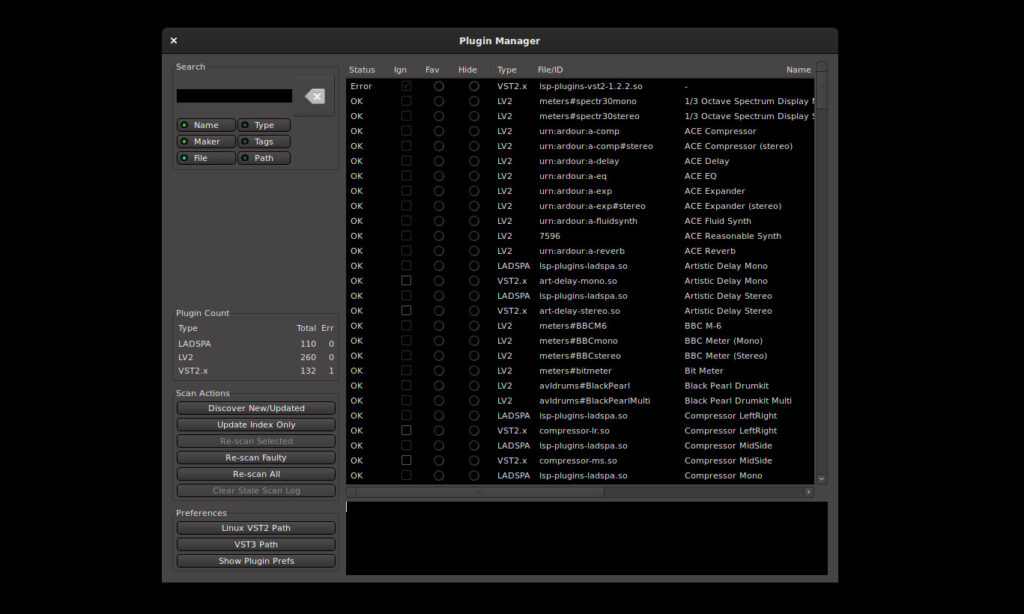Praxis
Das macht Mixbus besser als andere DAWs
Es gibt ein paar Dinge, die macht Mixbus so selbstverständlich, dass man sich danach fragt, warum noch keine andere DAW darauf gekommen ist. So ist die Polarität der Spuren beispielsweise mit zwei Klicks optimiert – dabei rechnet Mixbus die Lautstärkeverhältnisse der markierten Spuren gegeneinander und schlägt die lauteste Variante vor. Zwar kein realer Polaritätsvergleich, aber trotzdem kommt man wohl in keiner anderen DAW mit reinen Hausmitteln so schnell ans Ziel.
Die DAW vergleicht für euch außerdem Tracks in Lautstärke und Frequenzen. Dazu analysiert sie die markierten Tracks und stellt sie in einer Art Diagramm farblich gegeneinander auf. Auch den exportierten Track analysiert Mixbus am Ende und stellt übersichtlich dar, ob sich die Eigenschaften mit den Anforderungen der großen Plattformen decken: Ist der Track direkt fit für den Upload auf YouTube oder Spotify? Oder eignet er sich für iTunes bzw. Apple Music? Außerdem zeigt die DAW in einer Waveform an, ob irgendwo Clippings entstanden sind. Sehr praktisch.
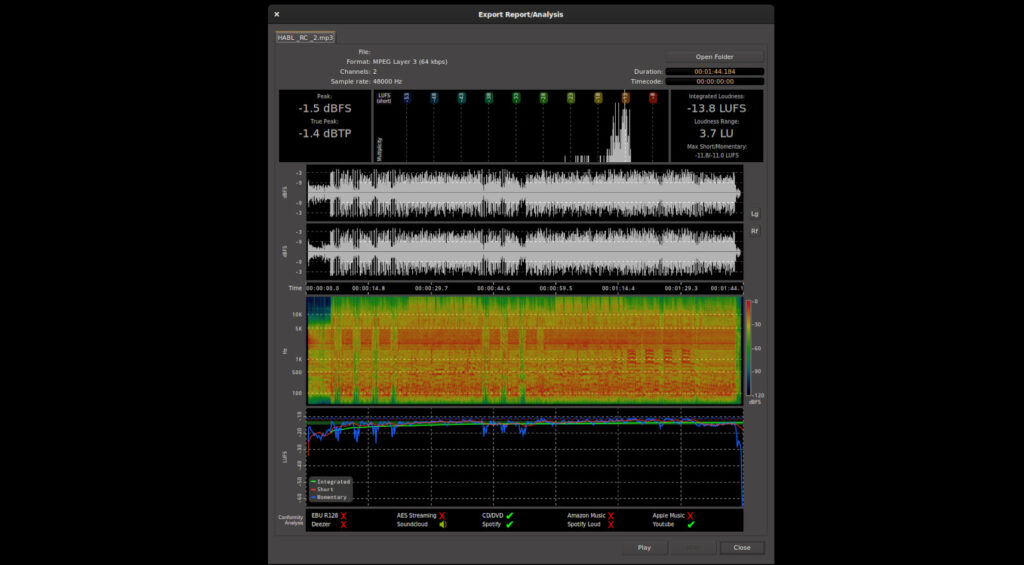
Aufgenommen wird, wie in DAWs üblich, wahlweise direkt im Editor oder dem Mixer, oder aber auf der Recording-Seite. Sie spart sowohl die Anzeige der Waveform als auch alle für die Aufnahme überflüssigen Bedienelemente aus. Die Spuren sind außerdem so klein, dass ein 1080p-Bildschirm etwa 40 Tracks gleichzeitig anzeigt – nur für den Fall, dass es mal mehr aufzunehmende Spuren gibt. Zusätzlich gibt es auch die Meterbridge, die nur die Meterings angezeigt und die ihr hervorragend auf einem extra Monitor platzieren könnt. So lassen sich bis zu 100 Spuren nebeneinander ablesen.
Wie klingt Mixbus?
Anhand der Beispiele werden die Summierungen und Sättigungsstufen schnell deutlich. Gerade mit steigernder Tape Saturation in Mixbussen und Master wird der Mix schnell dichter. Am besten funktioniert es, wenn die Nadel der Bandsättigung bis kurz unter den roten Bereich ausschlägt. EQ, Compressor, Tape Saturation und Limiter arbeiten allesamt realativ unauffällig, eigenen sich auch bestens für grobe Eingriffe.
Zu viel Sättigung neigt zum Matschen, weswegen es besser ist Instrumentengruppen in Mixbussen einzeln durch moderate Sättigung schicken und im Master nur via Tape Saturation, Compressor und Limiter zusammenkleben.
Weitere Besonderheiten
Einstellungen des Mixers speichern die Mixer Snapshots, eine Art eigenes Template. Von dort aus könnt ihr sie auch in anderen Projekten abrufen. Bis zur Version 7 hat das leider nicht sonderlich zuverlässig funktioniert, da beispielsweise der Panning-Regler hart rechts statt mittig gedreht war. Das hat man in V8 anscheinend behoben. Beim Laden der Snapshots könnt ihr auswählen, welchen Track ihr im Template auf welchen Track im Projekt legen wollt.
Ähnlich zu Reaper zeigt eine Seitenleiste Track-Liste, Busse, Clips, Regions, Snapshots, Gruppen und gesetzte Marker an. Das ist ideal, wenn man schnell etwas umbenennen, Funktionen wie Solo-Safe nutzen oder einfach nur im Projekt an bestimmte Stellen umherspringen möchte. Allerdings könnt ihr die Spuren auch nur in der Seitenleiste in der Reihenfolge verschieben. Das ist ungewohnt und sollte schnellstens von Harrison- bzw. den Ardour-Entwicklern behoben werden – Tracks im Mixer umherschieben zu können, hat sich schon vor Jahren etabliert.
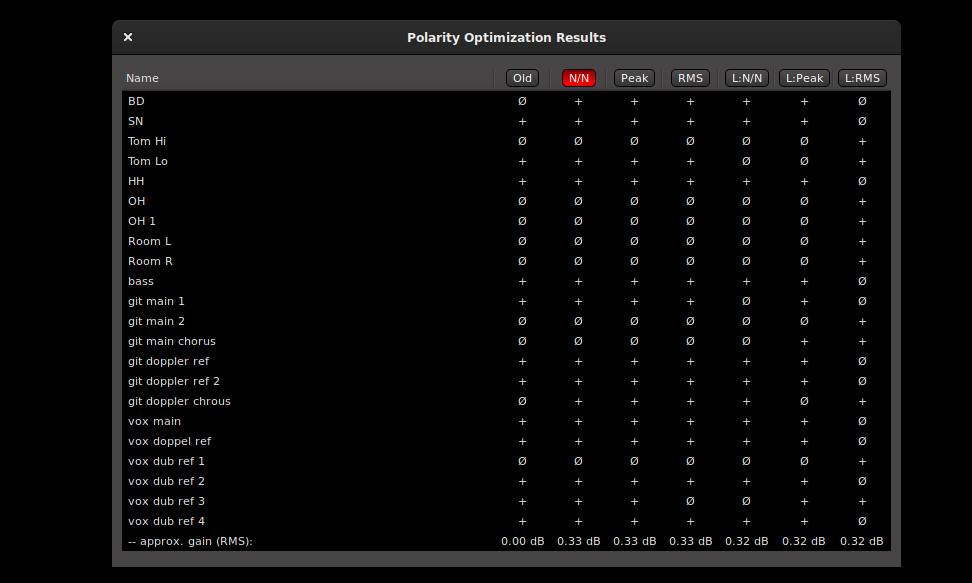
Hervorzuheben ist auch das Routing. Das zeigt euch eine Matrix an, wodurch ihr schnell und effektiv Sends auf anderen Spuren erstellen könnt. Das klappt von Mono bis Surround hervorragend und verläuft dank Hovering-Hilfslinien vom Start bis zum Ziel auch nicht unübersichtlich.
Übrigens ist das Laden von Sends auf die Mixbusse so einfach wie in keiner anderen DAW: Einfach auf die fest verbauten Knöpfe drücken (mit gehaltener STRG-Taste deaktiviert man zeitgleich den Master-Send) und weiter geht’s. Warum geht das nicht in allen DAWs so einfach und intuitiv?
Fest eingebaute Effekte
Neben den vorgegebenen Mixbussen hat die “analoge” DAW noch weitere Eigenheiten, die sie positiv von den anderen Audioprogrammen abhebt: fest verbaute Effekte. Jeder Kanal bekommt automatisch einen 3-Band-EQ und einen Compressor. Die Steuerelemente befinden sich dabei an festen Positionen im Mixer – wie bei einem echten Mischpult – und sind daher immer Griffbereit. Seit Version 8 könnt ihr sie auch unabhängig voneinander ausblenden.
Der 3-Band-EQ besteht aus Low Pass, einem verschiebbaren Band und einem High Pass, jeweils mit Lautstärke und zusätzlichem Regler für die Filtergüte, also den Frequenzbereich. Harrison versucht dabei absichtlich, die genauen Werte im Hintergrund zu halten und seine Nutzer zu zwingen, ihre Ohren zu nutzen. Im Bereich des Track-Namens zeigt Mixbus die aktuell veränderten Werte aber trotzdem noch an.
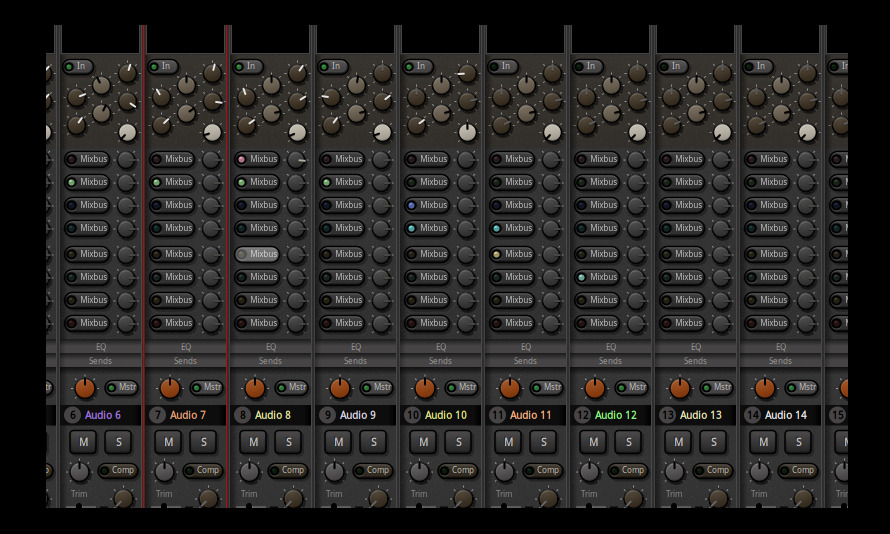
Ähnlich ist es beim Compressor: Mit dem verstellt ihr Markup-Gain, Attack, Treshold und den Kompressionstypen (Leveler, Compressor, Limiter). Das Gain-Reduction-Meter gibt keine Auskunft darüber, wie viel Lautstärke letztendlich rausgenommen wurde. Auch eine Auto-Gain-Funktion gibt es nicht. Beides zwingt wiederrum dazu, genau hinzuhören.
Beide Effekte sind natürlich optional und können auch abgeschaltet werden. Hat man sich aber einmal daran gewöhnt, will man beide nicht mehr missen. Und bei guten Aufnahmen werden viele Mixing Engineers merken, dass es so viel mehr gar nicht braucht. Denn beide Effekte zeigen sich sehr musikalisch und klingen sehr gut. Für krasse Effekte und chirurgische Eingriffe kann man natürlich auch normale Effekt-Plugins als VST, AU, LV2 oder LADSPA laden.

In den Mixbussen gibt es neben einem weiteren 3-Band-EQ (nur noch mit Lautstärkereglern pro Band) einen identischen Kompressor und eine regelbare Tape Saturation. Die greift eher seicht in die Sättigung ein und wird sehr schön durch ein digitales VU-Meter in Szene gesetzt.
Als letzte Instanz vor dem “Band” bzw. den Boxen oder eben der exportierten Datei gibt es noch den Master-Kanal. Er stellt einen 3-Band-EQ wie in den Mixbussen sowie Tape Saturation, den allgegenwärtigen Kompressor mit 3 Modi und einen zuschaltbaren Master-Limiter zur Verfügung.
Es sei jedem ans Herz gelegt, das in der Demoversion einmal auszuprobieren. Der Mixer ist eine Sache für sich und definitiv der große Pluspunkt bei Harrison Mixbus. Seit Mixbus 8 blendet die DAW EQ und Compressor-Sektionen auch auf Knopfdruck aus, was auf kleineren Monitoren auf jeden Fall Platz spart. Natürlich könnt ihr das alles auch in anderen DAWs nachbauen und als Template nutzen, aber das fühlt sich einfach nicht so „entgegenkommend“ an. Das Mixing geht dermaßen gut von der Hand, dass viele vielleicht den letzten Mixing-Schritt fortan in Mixbus durchführen werden.
Clip Launcher wie in Ableton Live und Bitwig Studio
Die große neue Errungenschaft in Mixbus 8 ist der Clip Launcher. Der ist wie in Ableton Live und Bitwig Studio in Slots im Mixer verbaut. Er spielt kurze Audio- oder MIDI-Clips ab, wahlweise auch im Loop. Die Clips könnt ihr auch über die Spuren hinweg gleichzeitig starten. Warum Harrison sich dazu entschieden hat, hier genauso wie beim Recording, Editor und Mixer eine eigene “Seite” anzulegen, erschließt sich mir nicht wirklich. Es wäre eigentlich sinnvoll gewesen, das direkt an den Mixer zu koppeln und wie den EQ und den Kompressor wahlweise ein- und ausblenden zu können. Das klappt bei den Wegbereitern schließlich auch.
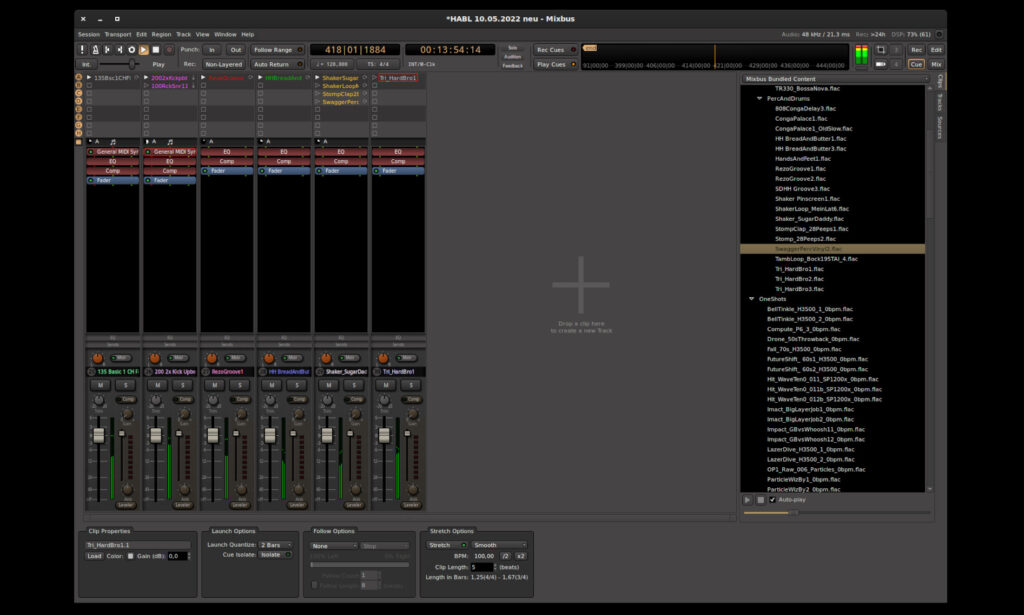
Mixbus legt einen parallelen Mixer für die Clips mit jeweils eigenen Spuren an. Diese Spuren erscheinen dann im Editor zusätzlich zu den regulären. In den vorhandenen Spuren kann man dann keine Clips auf den Kanalzügen platzieren. Die Übersicht geht dadurch rasch verloren. Das wirkt nicht zu Ende gedacht und bedient sich auch hakelig im Vergleich zu Live oder Bitwig. Und noch ein Manko: Mixbus nimmt weder direkt in die Slots auf, noch ändert es im Nachhinein die Clips in MIDI oder im Audio-Editor. Aktuell geht nur: Aus der (ganz gut gefüllten) Loop-Library oder eigenen Loops bzw. Clips wählen.
Altbackene Optik und andere Nachteile
Mixbus hat ein Problem, das eigentlich gar keins sein müsste: Abgesehen vom Mixer wirkt es optisch eher historisch. Und auch der Mixer präsentiert sich eher zurückhaltend statt flippig. Verglichen mit den Platzhirschen Pro Tools, Cubase oder Reaper sieht Mixbus generell einfach oll aus. Das muss kein Nachteil sein, denn so spart es auch Ressourcen und ist “easy on eyes”.
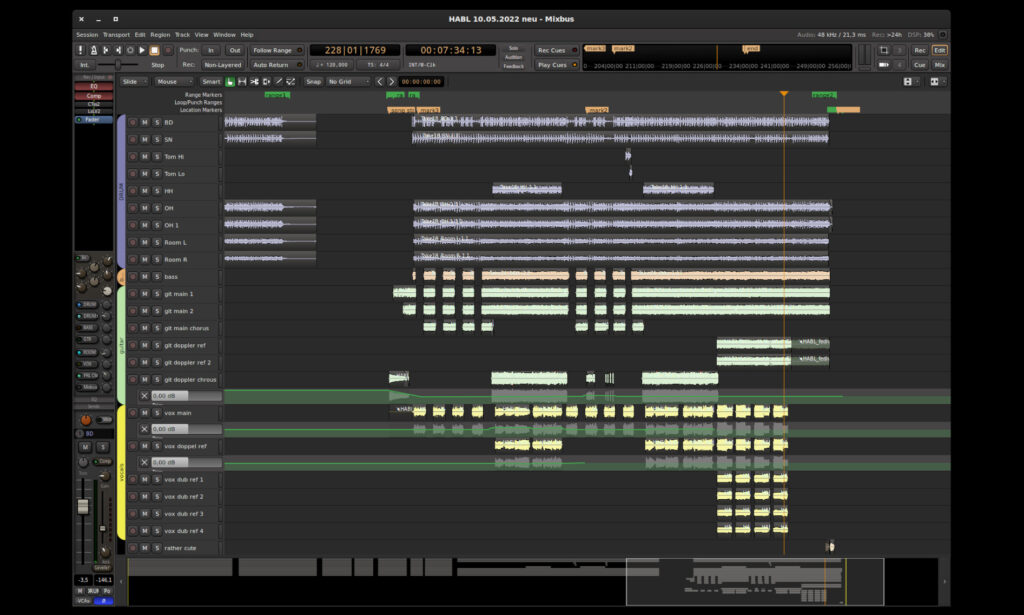
Die braun-graue Farbe im Mixer trägt nicht gerade zur besseren Übersicht bei größeren Projekten bei. Angewählte Spuren werden immerhin dünn rot umrandet, was diese allerdings nur marginal von den anderen abhebt. Neu in Mixbus 8 ist die Möglichkeit, die Hintergrundfarben der Kanalzüge zu ändern. Das hat vor allem Auswirkungen auf den Editor – bei hellen Farben wird jedoch der Kanalname in weißer Schrift unlesbar – und auf Teile des Mixers. Leider trifft das nur auf den unteren Teil des jeweiligen Kanals, unter den jeweiligen Bedienelementen, zu – übersichtlicher wäre sicherlich wie bei Pro Tools das Einfärben des gesamten Kanalzuges im Mixer. So muss man sich weiterhin die Gruppenfunktion zu Nutze machen, um so farbige Balken oberhalb der Spuren zu erhalten, die zusätzlich etwas zur Übersicht beitragen. Der Weg geht aber zumindest in die richtige Richtung.
Workflow-Tricks Mixbus 8
Der Ardour-Unterbau macht Mixbus das Leben an verschiedenen Stellen schwer. Mehrere Tracks nach dem Markieren gleichzeitig im Mixer zu ändern, geht beispielsweise nicht – so wie beim temporären Koppeln oder dem Volume-Fader etwa. Das funktioniert auch nicht durch zusätzliche Tasten. Hier helfen nur Gruppen.
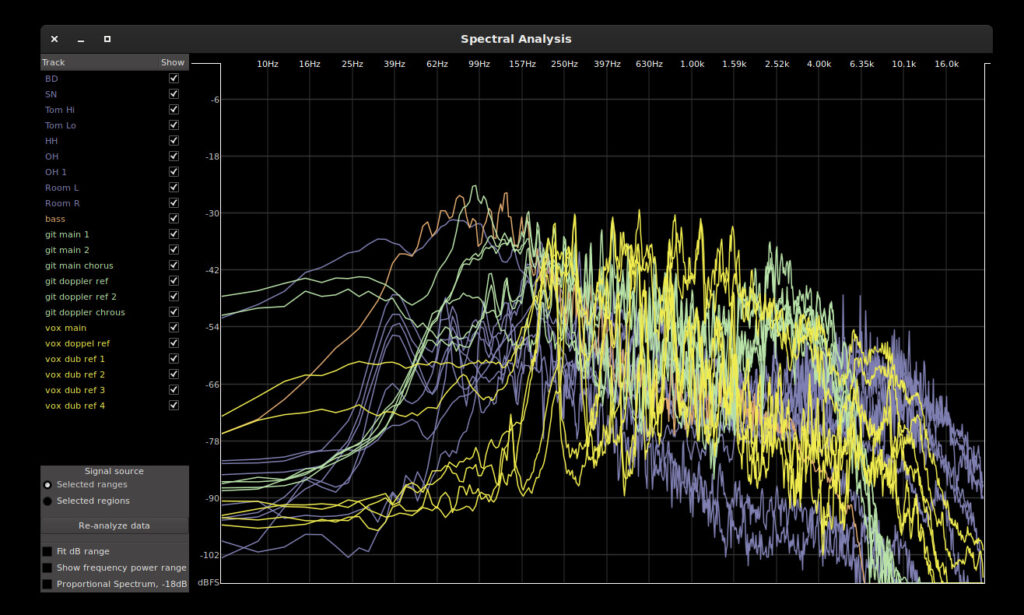
Scrollt man horizontal oder verändert die Breite des Tracks gegen die der Mixbusse, neigt der Mixer auf Systemen ohne eigene Grafikkarte (beim Testsystem vor allem mit Intel IGP) zum Ruckeln. Das kann man zwar ein wenig über die Einstellungen eingrenzen, wirklich weg geht es aber nie. Immerhin verschwindet es beim Scrollen so nahezu komplett. 2022 sollte das eigentlich nicht mehr passieren.
Außerdem sollte man bedenken, dass die DSP-Last am System durch die fest verbauten Effekt-Plugins im Mixer mit jedem Track steigt. Bei 80 Tracks sind das auf dem Testsystem (Thinkpad T480 mit i5-8350U und 16GB RAM) immerhin 40%, und zwar ohne weitere Effekte oder virtuelle Synthesizer. Mixbus belegt “leer” mit 80 Tracks 25% der CPU-Last im Task Manager und 1,5 GB RAM. Das geht sicherlich in Ordnung.
Außerdem liegt die Lizenzdatei leider gefühlt wahllos im System herum. Unter Linux ist das direkt im Home-Ordner neben den Ordnern Dokumente, Downloads usw. Das kann beim blinden Aufräumen schon einmal aus Versehen mit verschwinden (hüstel) oder anderweitig als störend empfunden werden. Mir erschließt sich nicht, warum man das nicht im Installationsordner platzieren kann oder wenigstens versteckt. Hier wünsche ich mir schon lange Abhilfe, anscheinend ist diese Meinung aber nicht allzu populär.
Plugins von Mixbus 8
Harrison packt für die kleine Version von Mixbus keine eigenen Plugins mit in den Lieferumfang. Es werden lediglich Testversionen der hauseigenen XT-Plugins installiert, die irgendwann ihre GUI sperren (aber noch weiter normal klingen). Dafür bekommt man aber ein paar “ACE” Plug-ins mit an die Hand, die bereits in Ardour integriert sind und grundlegende Funktionen abdecken: EQ, Kompressor und verschiedene Inline-Anzeigen, die etwa Scope oder Spectrogramm direkt im Plugin-Slot des Mixers anzeigen.
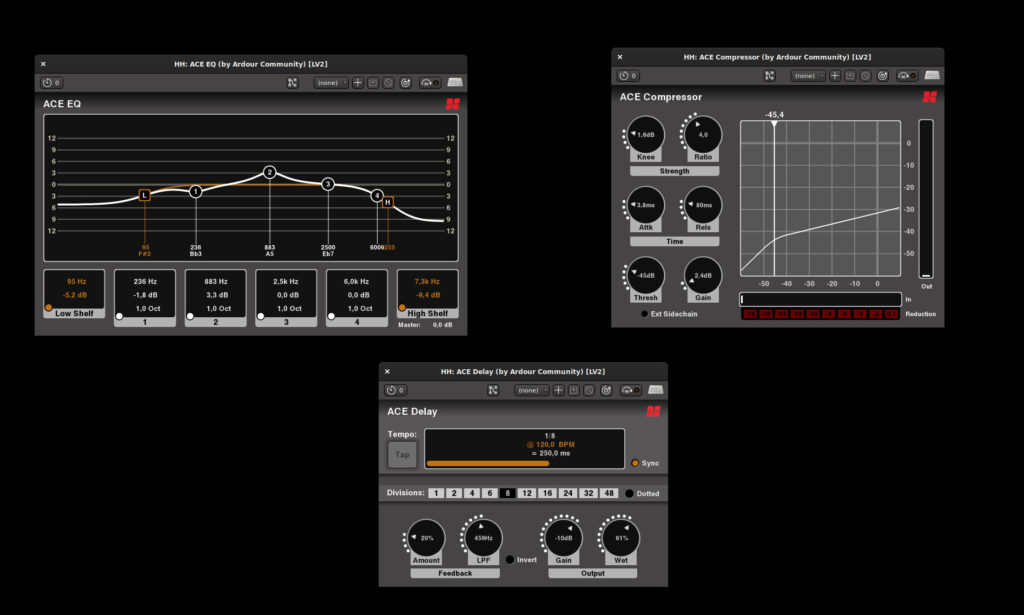
Alle bereits installierten Plugins könnt ihr natürlich auch in Mixbus laden. Es kommt mit den Formaten VST (2.4), VST3, AU und LV2 bzw. LADSPA zurecht. Euer System, Programm und eure Plugins sollten dafür im 64 Bit Format arbeiten können.
Harrison Support
Wer Probleme mit Mixbus hat, kann dem Hauptentwickler zu jeder Tages- und Nachtzeit im hauseigenen Forum oder per E-Mail schreiben. Mixbus wird nur von wenigen Menschen entwickelt, das bei Problemen oder Wünschen schnell erreichbar ist, Workarounds anbietet oder einen Bugfix für die kommende Version einplant. Davon können sich gerade die selbsternannten Markstandards eine Scheibe abschneiden.